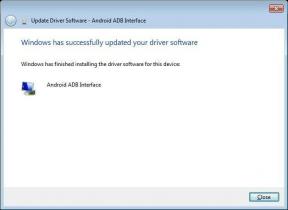Debloat Redmi K50i 5G: удалить вирусы и удалить рекламу
Разное / / August 06, 2022
Xiaomi Redmi K50i 5G был запущен в Индии, оснащен дисплеем с частотой 144 Гц, тройной задней камерой и оснащен восьмиъядерным процессором MediaTek Dimensity 8100 SoC. Устройство работает под управлением MIUI 13 на базе Android 12.
Кроме того, эти устройства работают на специальной оболочке ОС Xiaomi, получившей название MIU I 13. Многие высоко оценивают его как наиболее настраиваемый и многофункциональный скин. Хотя все это весьма похвально, есть и несколько недостатков. Прежде всего, устройства Xiaomi, Redmi и Poco работают на MIUI, который, как всегда известно, включает в себя массу приложений-раздутий.
Кроме того, эти приложения рассматриваются как системные приложения; следовательно, вы не можете удалить их со страницы информации о приложении. Однако на этом проблема не заканчивается. Xiaomi пошла дальше и включила рекламу в саму ОС. Эти объявления присутствуют везде, даже на странице настроек устройства. Это бесит пользователей, и это правильно. Однако теперь вы можете удалить всю эту рекламу, а также вредоносные программы с помощью некоторых команд ADB и нескольких удобных настроек. Вот все необходимые инструкции для выполнения этих задач на Redmi K50i 5G.

Содержание страницы
- Обзор устройства Redmi K50i 5G:
-
Как удалить вирусы из Redmi K50i 5G
- Предпосылки
- Способ 1: через инструменты быстрой загрузки Xiaomi ADB
- Способ 2: через команды ADB
-
Как удалить рекламу из Redmi K50i 5G
- Отключить МСА
- Удалить рекламу из различных приложений в Redmi K50i 5G
- Удалить рекламу из приложений MIUI
Обзор устройства Redmi K50i 5G:
Xiaomi Redmi K50i оснащен ЖК-панелью FFS с частотой обновления 144 Гц. Это панель FHD+ с разрешением 1080 x 2460 пикселей и соотношением сторон 20:9. Под капотом мы получаем процессор MediaTek Dimensity 8100, построенный по 5-нанометровому техпроцессу. Это восьмиъядерный процессор с четырьмя ядрами Cortex-A78 с тактовой частотой 2,85 ГГц и четырьмя ядрами Cortex-A55 с тактовой частотой 2,0 ГГц. Для решения ресурсоемких графических задач у нас есть Mali-G610 MC6. Смартфон поставляется с Android 12 из коробки с оболочкой MIUI 13 поверх.
Что касается оптики, мы получаем тройную камеру сзади и одну селфи-камеру спереди. Тройная камера состоит из основного датчика на 64 МП в паре с объективом f/1.9, сверхширокого датчика 8 МП в паре с объективом f/2.2 и макросенсора 2 МП в паре с объективом f/2.4. Селфи-камера на передней панели представляет собой основной датчик на 16 МП в паре с объективом f/2.5. Задняя камера снимает видео 4K со скоростью 30 кадров в секунду, а система фронтальной камеры ограничена записью видео 1080p.
Объявления
Смартфон поставляется с тремя вариантами хранения: 128 ГБ встроенной памяти + 6 ГБ ОЗУ, 128 ГБ встроенной памяти + 8 ГБ ОЗУ и 256 ГБ встроенной памяти + 8 ГБ ОЗУ. У нас нет слота MicroSD для расширения памяти. Что касается связи, мы получаем Wi-Fi 802.11 a/b/g/n/ac/6, Bluetooth 5.3, GPS, инфракрасный порт и USB Type-C 2.0. А для датчиков мы получаем боковой датчик отпечатков пальцев, акселерометр, приближение, гироскоп, компас и цвет. спектр. Все это питает батарея емкостью 5080 мАч, которую можно быстро пополнить с помощью адаптера питания на 67 Вт. Компания утверждает, что телефон заряжается от 0 до 100% всего за 46 минут. Смартфон представлен в трех цветовых вариантах: Phantom Blue, Stealth Black и Quick Silver.
Как удалить вирусы из Redmi K50i 5G
Сначала мы рассмотрим шаги по удалению вредоносных программ или предустановленных приложений, включая приложения, принадлежащие к Ми. Для одного и того же есть два разных метода: с помощью инструментов быстрой загрузки Xiaomi ADB или с помощью команд ADB. Инструкции для обоих приведены ниже. Но сначала убедитесь, что вы ознакомились с разделом требований и выполнили указанные шаги.
Предпосылки
- Для начала включите отладку по USB на Redmi K50i 5G. Это необходимо, чтобы ваше устройство распознавалось вашим ПК в режиме ADB. Итак, перейдите в «Настройки»> «О телефоне»> «Семь раз нажмите на номер MIUI»> «Вернитесь в «Настройки»> «Система»> «Дополнительно»> «Параметры разработчика»> «Включить отладку по USB».

Объявления
- Далее скачиваем и устанавливаем Инструменты платформы Android SDK а также USB-драйверы Xiaomi на вашем ПК.
- Теперь, если вы будете использовать инструменты быстрой загрузки Xiaomi ADB, загрузите последнюю версию: XiaomiADBFastbootTools.jar. Этот инструмент также требует наличия Ява 11 установлены. С другой стороны, при выборе маршрута команд ADB вам не нужны оба этих приложения.
Теперь вы можете выполнить шаги по удалению или удалению вредоносных программ с устройств Redmi K50i 5G.
Способ 1: через инструменты быстрой загрузки Xiaomi ADB

- Подключите ваше устройство к ПК через USB-кабель.
- В появившемся меню выберите режим PTP (а не режим FTP).
- Теперь выберите все приложения, которые вы хотите удалить с вашего устройства. Если вы хотите узнать список всех безопасных приложений, которые нужно удалить, посмотрите на список ниже (данный в разделе ADB ниже).
- Наконец, нажмите кнопку «Удалить».
Способ 2: через команды ADB
- Подключите ваше устройство к ПК через USB-кабель. Убедитесь, что отладка по USB включена.
- Перейдите в папку с инструментами платформы, введите CMD в адресной строке и нажмите Enter. Это запустит командную строку.

- Теперь выполните приведенную ниже команду и убедитесь, что вы получили строку буквенно-цифровых символов вместе с ключевым словом устройства:
adb устройства

- Затем выполните следующую команду оболочки (это отобразит кодовое имя вашего устройства в окне CMD):
adb оболочка
- Используйте приведенный ниже синтаксис для удаления нужного вредоносного ПО с устройства Redmi K50i 5G:
вечера удалить --пользователь 0
Здесь замените имя пакета указанными ниже именами пакетов приложений. Все эти приложения можно безопасно удалить с вашего устройства. Благодаря старшему члену XDA бакитото для этого списка.
Объявления
com.android.chrome | Браузер Chrome (вы можете потерять веб-просмотр) com.android.deskclock | Приложение «Стоковые часы». Google Bloatware на телефонах Xiaomi. com.google.android.apps.docs | Гугл документы. com.google.android.apps.maps | Карты Гугл. com.google.android.apps.photos | Google Фото. com.google.android.apps.tachyon | Гугл Дуо. com.google.android.apps.subscriptions.red | Гугл Один. com.google.android.музыка | Google Play Музыка. com.google.android.видео | Google Play Фильмы и ТВ. com.google.android.feedback | Приложение обратной связи. com.google.android.youtube | YouTube. com.mi.android.globalminusэкран | Хранилище приложений. com.mi.android.globalFileexplorer| Ми файловый менеджер. com.mi.android.globallauncher | ПОКО Лаунчер. com.mi.globalbrowser | Ми Браузер. com.mipay.wallet.in | Ми Кошелек (Индия) com.miui.аналитика | Аналитика MIUI (шпионское ПО) com.miui.backup | Приложение для резервного копирования. com.miui.сообщение об ошибке | Приложение для отчетов об ошибках. com.miui.калькулятор | Ми калькулятор. com.miui.cleanmaster | Очиститель системы. com.miui.cloudbackup | Сервис облачного резервного копирования. com.miui.cloudservice | Облачный сервис. com.miui.miccloudsync | Облачная синхронизация. com.miui.cloudservice.sysbase | Облачный сервис. com.miui.компас | MIUI Компас. com.miui.fm | МИУИ FM. com.miui.freeform | Сервис MIUI «картинка в картинке». com.miui.гибрид | Quick Apps (приложение для интеллектуального анализа данных) com.miui.hybrid.accessory | Quick Apps (приложение для интеллектуального анализа данных) com.miui.miservice | Услуги и обратная связь. com.miui.mishare.connectivity | Ми Поделиться. com.miui.miwallpaper | Приложение обоев (может не изменить обои экрана блокировки после) com.miui.msa.global | Рекламные службы MSA или MIUI. com.miui.notes | Заметки. com.miui.фраза | Частые фразы. com.miui.player | Музыкальный проигрыватель. com.android.звукозапись | Диктофон. com.miui.экранный рекордер | Устройство записи экрана. помощник com.miui.touch | Функция быстрого мяча. com.miui.видеоплеер | Видеоплеер MIUI. com.miui.погода2 | Приложение Погода. com.miui.желтая страница | Приложение «Желтая страница». com.xiaomi.аккаунт | Ми Аккаунт. com.xiaomi.календарь | Ми Календарь. com.xiaomi.discover | Средство обновления системных приложений Xiaomi. com.xiaomi.glgm | Игры. com.xiaomi.joyose | Хлам и безопасно удалить. com.xiaomi.middrop | Ми Дроп. com.xiaomi.mipicks | GetApps (магазин приложений Xiaomi) com.xiaomi.miplay_client. com.xiaomi.mircs | Сообщение MIUI для MIUI. com.xiaomi.mirecycle | Mi Recycle (безопасность MIUI) com.xiaomi.misettings | Ми Настройки. com.xiaomi.платежи | Ми Пэй. com.xiaomi.сканер | Приложение сканер. com.xiaomi.xmsf | Сервисная платформа Сяоми. com.xiaomi.xmsfkeeper | Сервисная платформа Сяоми. com.netflix.partner.активация | Нетфликс. com.netflix.mediaclient | Нетфликс. com.tencent.soter.soterserver | Китайский платежный сервис. com.facebook.appmanager | Фейсбук. com.facebook.услуги | Фейсбук. com.facebook.система | Фейсбук. com.facebook.katana | Фейсбук
Вот и все. Это были два разных метода удаления вредоносных программ с Redmi K50i 5G, а теперь давайте рассмотрим шаги по удалению рекламы с вашего устройства.
Как удалить рекламу из Redmi K50i 5G
В этом разделе мы перечислим инструкции по удалению рекламы из различных разделов вашего Redmi K50i 5G. Мы удалим рекламу из папок MIUI, тем, Google Play Store (при установке приложения), а также из Mi Security, Mi Browser, Mi Music, Mi Video и Downloads. Следуйте вместе.
Отключить МСА

Для начала мы бы отключили системную рекламу MIUI (MSA). Для этого перейдите на страницу настроек на вашем устройстве и нажмите «Пароли и безопасность». Затем перейдите в раздел «Авторизация и отзыв» и отключите переключатель MSA. Затем снова вернитесь на страницу авторизации и отзыва. На этот раз перейдите в раздел «Конфиденциальность» > «Рекламные службы», а затем отключите опцию «Персонализированные рекламные рекомендации».
Удалить рекламу из различных приложений в Redmi K50i 5G
Здесь мы покажем вам, как удалить рекламу из папок MIUI, тем и магазина Google Play.
- Папки: Удерживайте название папки в течение нескольких секунд и отключите опцию «Продвигаемые приложения».
- Темы: Чтобы отключить рекламу на странице «Темы», перейдите к опции «Персонализированные», расположенной в правом нижнем углу. Затем перейдите в «Настройки» и отключите параметры «Показать рекламу» и «Персональные рекомендации».
- Google Play магазин: Как только вы установили приложение из Play Store, переключитесь на другую страницу (экран). Затем нажмите «Настройки» и отключите опцию «Получать рекомендации».
Удалить рекламу из приложений MIUI
Рекламное объявление
Давайте теперь посмотрим, как скрыть рекламу в различных приложениях MIUI.
- Приложение безопасности: Нажмите «Настройки», которые будут над стартовым экраном, и отключите опцию «Получить рекомендации».
- Ми Музыка: Перейдите в «Настройки», расположенные слева над начальным экраном. Затем перейдите в «Дополнительные настройки», прокрутите вниз до параметра «Показать рекламу» и отключите переключатель. Кроме того, вам также следует рассмотреть возможность отключения опции «Службы онлайн-контента».
- Ми Браузер: В случае браузера перейдите в персонализированный раздел, расположенный в правом нижнем углу. Затем нажмите «Настройки» в правом верхнем углу и прокрутите вниз до раздела «Другое». Нажмите «Дополнительно», а затем отключите переключатель рядом с «показывать рекламу».
- Ми Видео: Перейдите на страницу настроек, расположенную прямо над начальным экраном, и отключите опцию «Персональные рекомендации».
- Загрузки: Перейдите в «Настройки» прямо над начальным экраном и отключите параметр «Показать рекомендуемый контент».
На этом мы завершаем руководство по удалению вредоносных программ и рекламы из Redmi K50i 5G. Мы надеемся, что приведенные выше советы избавят ваше устройство от раздувания и рекламы. Если у вас все еще есть какие-либо вопросы, сообщите нам об этом в разделе комментариев ниже. В заключение, вот некоторые Советы и подсказки для iPhone, Советы и рекомендации по работе с ПК, а также Советы и хитрости для Android что вы должны проверить, а также.


![Простой способ рутировать BLU C6L с помощью Magisk [TWRP не требуется]](/f/1f9f533439e02fc055aebb105058988c.jpg?width=288&height=384)